Konversi SVG menjadi ASL
Cara mengonversi grafik vektor SVG menjadi gaya lapisan ASL di Photoshop untuk alur kerja kreatif.
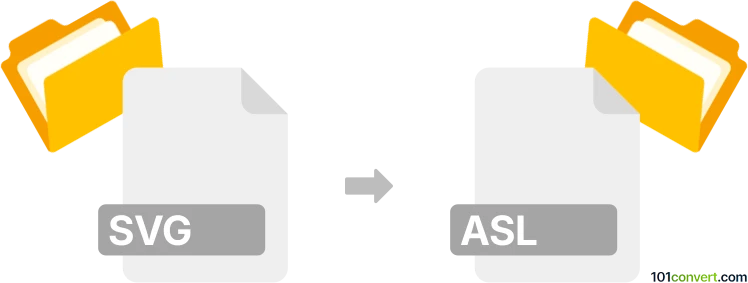
Bagaimana mengkonversi svg ke asl berkas
- Lainnya
- Belum ada peringkat.
101convert.com assistant bot
18j
Memahami Format File SVG dan ASL
SVG (Scalable Vector Graphics) adalah format gambar vektor berbasis XML yang banyak digunakan, ideal untuk grafis web dan cetak karena skalabilitasnya dan ukuran file yang kecil. ASL (Adobe Photoshop Layer Style) adalah format file milik Adobe Photoshop yang bersifat proprietary, digunakan untuk menyimpan dan berbagi layer style, seperti drop shadows, glow, dan efek lain yang diterapkan pada layer.
Mengapa mengkonversi SVG ke ASL?
Mengkonversi SVG ke ASL berguna ketika Anda ingin menerapkan desain berbasis vektor sebagai layer style yang dapat digunakan kembali di Photoshop. Ini memungkinkan gaya yang konsisten di berbagai proyek dan layer.
Cara mengubah SVG menjadi ASL
Tidak ada konverter otomatis langsung untuk SVG ke ASL karena keduanya memiliki tujuan yang berbeda. Namun, Anda dapat membuat file ASL secara manual dari desain SVG dengan mengikuti langkah-langkah berikut:
- Buka file SVG Anda di Adobe Illustrator atau editor vektor lain.
- Salin desain vektor tersebut dan tempelkan ke Adobe Photoshop sebagai bentuk (shape) atau smart object.
- Terapkan style layer yang diinginkan (seperti Layer → Layer Style → Blending Options).
- Setelah puas, simpan style tersebut dengan klik kanan pada layer dan pilih Blending Options, lalu klik New Style dan simpan.
- Untuk mengekspor style tersebut, pergi ke Edit → Presets → Preset Manager, pilih style Anda, dan klik Save Set untuk membuat file ASL.
Software terbaik untuk konversi SVG ke ASL
Software paling efektif untuk proses ini adalah Adobe Photoshop, karena secara native mendukung file ASL dan memungkinkan Anda membuat layer style kustom dari grafik SVG yang diimpor. Adobe Illustrator juga berguna untuk mengedit file SVG sebelum mengimpornya ke Photoshop.
Tips untuk konversi yang lancar
- Pastikan desain SVG Anda bersih dan menggunakan bentuk sederhana untuk hasil terbaik di Photoshop.
- Cobalah berbagai style layer untuk mencapai efek yang diinginkan sebelum menyimpan sebagai ASL.
- Atur style Anda di Photoshop untuk akses yang mudah dan berbagi.
Catatan: Catatan konversi svg ke asl ini tidak lengkap, harus diverifikasi, dan mungkin mengandung ketidakakuratan. Silakan pilih di bawah ini apakah Anda merasa informasi ini bermanfaat atau tidak.